とはいえ、何分に古いマザーボード"GA-K8NS Ultra-939"なので、マザーボードに積まれているSilicon Image SiI3112、追加しているGeForce 5200 FXのドライバを追加インストールしなければなりませんでした。
早速、記憶域プールを作成してみることにします。
まず"記憶域プールの新規作成ウィザード"で設定を進めて行きます。

記憶域プール名を設定します。
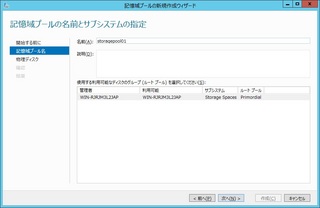
物理ディスクを選択します。
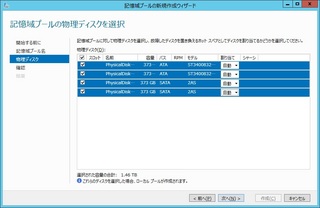
確認画面です。

記憶域プールができました。ここで[このウィザードを閉じるときに仮想ディスクを作成します]をチェックしておくと良いです。

で、記憶域プールができています。
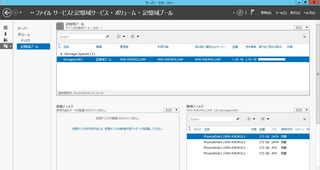
続いて、仮想ディスクの新規ウィザードを進めます。

仮想ディスクで使う記憶域プールを選択します。

仮想ディスク名を設定します。
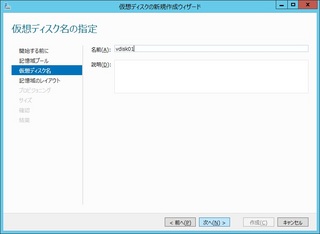
記憶域のレイアウト選択します。
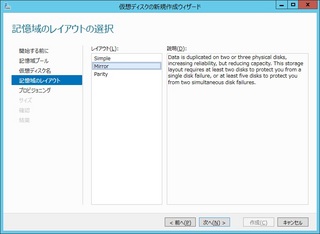
ここでは"Simple"を選択しておきます。

シンプロジョニングなのか、固定とするのかを選択します。
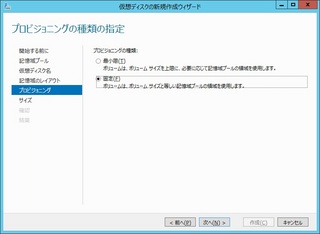
ここでは、[最小限]を選択します。

記憶域プールの空き容量より大きいサイズで容量を指定してみます。
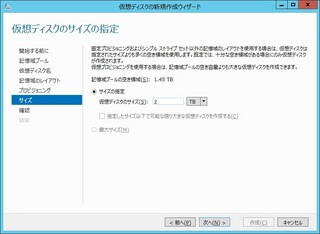
設定内容を確認して、作成します。

仮想ディスクの新規作成が完了しました。

ここから、新しいボリュームを作成します。
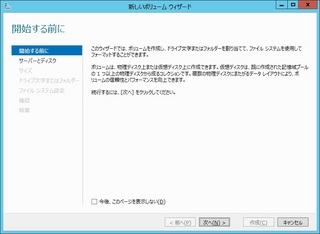
サーバーとディスクを選択します。
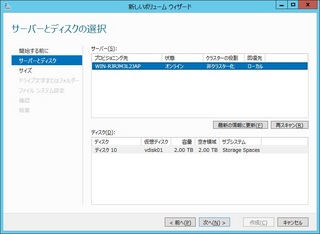
ボリュームのサイズを指定します。

ドライブ文字を指定します(またはフォルダーにマウントします)。
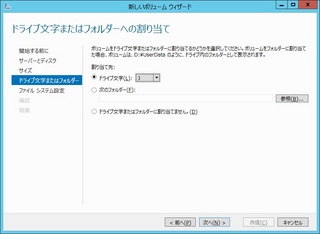
ファイルシステムを選択します。

早速、ReFSを選んでみます(ボリューム名もReFSにしてみました)。
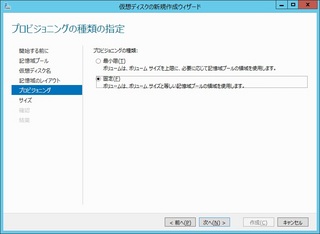
設定内容を確認します。
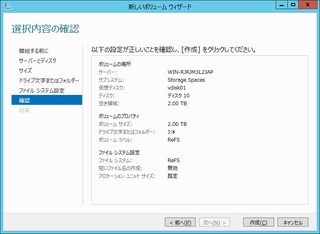
ボリュームの作成が完了しました。

このように記憶域プール、仮想ディスク、ボリュームと連続してできます。
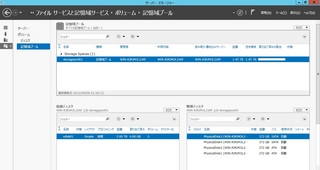
作成自体は、非常に簡単です。ぜひ活用してみてください。